WeChat アプレットにログインして UnionID を取得する方法の詳細なグラフィックとテキストの説明
この記事では主にWeChatミニプログラムにログインしてunionidを取得するための関連情報を紹介しますので、必要な友達は参考にしてください
WeChatミニプログラムにログインしてunionidを取得する方法を詳しく説明します
まず、従来はユーザーを区別するためにopenidを利用していましたが、現在のミニプログラムや公式アカウントではopenidのみでユーザーを一意に識別できるようにしたいと考えています。会社のさまざまな製品 (公式アカウント、ミニ プログラム、アプリ内の WeChat ログインなど) の際、幸いなことに、WeChat は UnionID を提供します。
以下は 2 段階の概要です。 WeChat ミニ プログラムの UnionID を取得するプロセス。
1. まず、WeChat パブリック プラットフォームにミニ プログラムを登録し、次にミニ プログラムにログイン プロセスをシミュレートします。 :
これは単なるログイン プロセスです。実際には、ログイン状態を維持する必要があります。wx.checkSession() は、その時点のログイン状態が期限切れになっているかどうかを確認します。期限が切れている場合は、再度 wx を呼び出します。そうでない場合、wx.getUserInfo() を呼び出してもユーザー データは取得されません
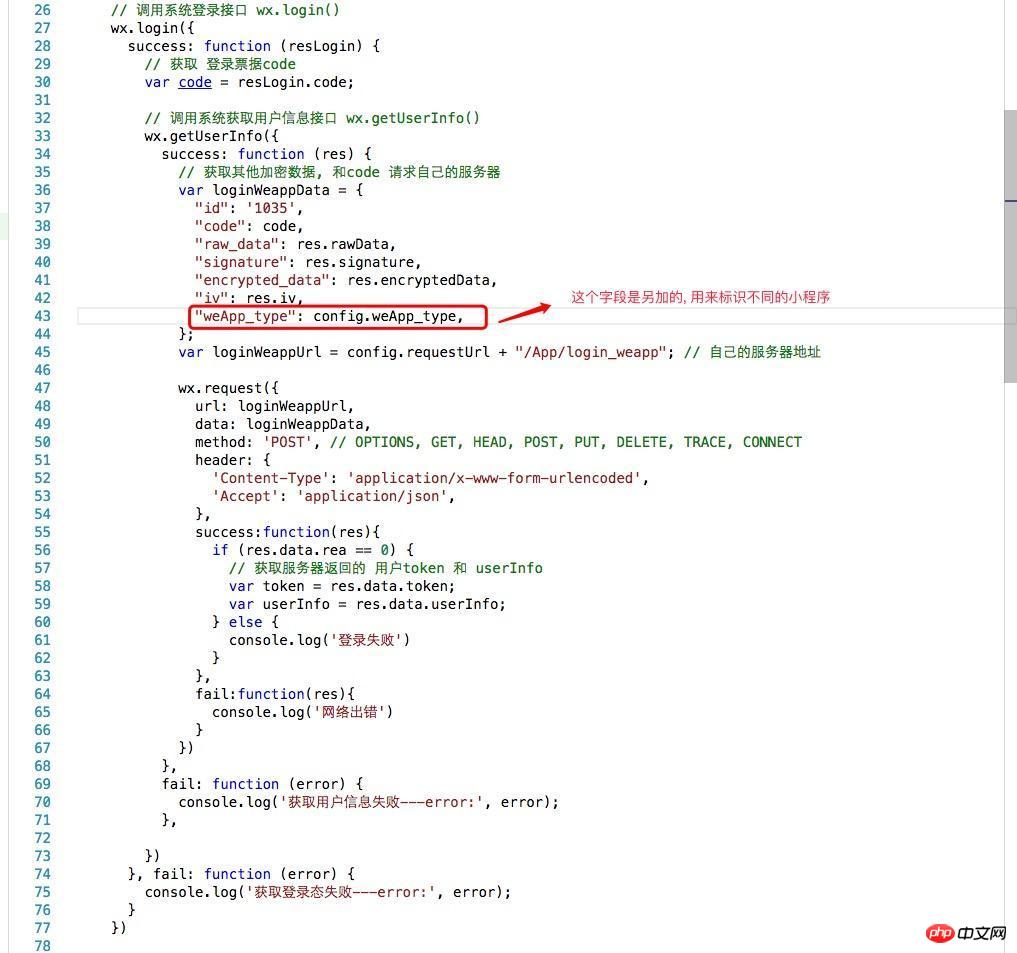
この時点で、バックグラウンド サーバーは送信されたコードを受信し、appid と appSecret を使用して WeChat に openid と Session_key を要求します。 encrypted_data、iv およびその他のデータは、appId および appSecret によって復号化され、openid およびその他の情報を取得できます (現時点では、unionid がないため、2 番目のステップを参照してください)
2. 次に、WeChat 開発プラットフォームに移動します。開発アカウントをバインドします。
最初は、オープン プラットフォームとパブリック プラットフォームについて少し混乱しましたが、後で開発プラットフォームの管理センターを見て、これらのモバイル アプリケーション、Web サイト アプリケーション、またはパブリック アカウント/ミニ プログラムをバインドできることに気付きました。同じ WeChat 開発プラットフォーム アカウントの下では、同じユーザーが同じ WeChat オープン プラットフォーム上の異なるアプリケーションに対して同じ UnionID を持ちます。 おそらく上の写真のように設定すると、すぐに有効になります (場合によっては数分かかる場合もあります)
以上がWeChat アプレットにログインして UnionID を取得する方法の詳細なグラフィックとテキストの説明の詳細内容です。詳細については、PHP 中国語 Web サイトの他の関連記事を参照してください。

ホットAIツール

Undresser.AI Undress
リアルなヌード写真を作成する AI 搭載アプリ

AI Clothes Remover
写真から衣服を削除するオンライン AI ツール。

Undress AI Tool
脱衣画像を無料で

Clothoff.io
AI衣類リムーバー

AI Hentai Generator
AIヘンタイを無料で生成します。

人気の記事

ホットツール

メモ帳++7.3.1
使いやすく無料のコードエディター

SublimeText3 中国語版
中国語版、とても使いやすい

ゼンドスタジオ 13.0.1
強力な PHP 統合開発環境

ドリームウィーバー CS6
ビジュアル Web 開発ツール

SublimeText3 Mac版
神レベルのコード編集ソフト(SublimeText3)

ホットトピック
 7496
7496
 15
15
 1377
1377
 52
52
 77
77
 11
11
 19
19
 52
52
 壁紙エンジンで別のアカウントにログインした後、他の人の壁紙をダウンロードした場合はどうすればよいですか?
Mar 19, 2024 pm 02:00 PM
壁紙エンジンで別のアカウントにログインした後、他の人の壁紙をダウンロードした場合はどうすればよいですか?
Mar 19, 2024 pm 02:00 PM
自分のコンピュータで他人の Steam アカウントにログインし、その他人のアカウントに壁紙ソフトウェアがインストールされている場合、自分のアカウントに切り替えた後、Steam は他人のアカウントに登録されている壁紙を自動的にダウンロードします。 Steam クラウドの同期をオフにします。別のアカウントにログインした後に、wallpaperengine が他の人の壁紙をダウンロードした場合の対処方法 1. 自分の steam アカウントにログインし、設定でクラウド同期を見つけて、steam クラウド同期をオフにします。 2. 以前にログインしたことのある他の人の Steam アカウントにログインし、壁紙クリエイティブ ワークショップを開き、サブスクリプション コンテンツを見つけて、すべてのサブスクリプションをキャンセルします。 (将来壁紙が見つからない場合は、まず壁紙を収集してからサブスクリプションをキャンセルできます) 3. 自分の Steam に戻ります。
 小紅書で以前のアカウントにログインするにはどうすればよいですか?再接続後に元の番号が失われた場合はどうすればよいですか?
Mar 21, 2024 pm 09:41 PM
小紅書で以前のアカウントにログインするにはどうすればよいですか?再接続後に元の番号が失われた場合はどうすればよいですか?
Mar 21, 2024 pm 09:41 PM
ソーシャル メディアの急速な発展に伴い、Xiaohongshu は多くの若者が生活を共有し、新製品を探索するための人気のプラットフォームになりました。使用中に、ユーザーが以前のアカウントにログインできない場合があります。この記事では、Xiaohongshuで古いアカウントにログインできない問題の解決方法と、バインドを変更した後に元のアカウントが失われる可能性への対処方法について詳しく説明します。 1. 小紅書の前のアカウントにログインするにはどうすればよいですか? 1. パスワードを取得してログインします。Xiaohongshu に長期間ログインしない場合、アカウントがシステムによってリサイクルされる可能性があります。アクセス権を復元するには、パスワードを取得してアカウントへのログインを再試行します。操作手順は以下の通りです。 (1) 小紅書アプリまたは公式サイトを開き、「ログイン」ボタンをクリックします。 (2) 「パスワードを取得」を選択します。 (3) アカウント登録時に使用した携帯電話番号を入力してください
 バックグラウンドログインの問題の解決策を明らかにする
Mar 03, 2024 am 08:57 AM
バックグラウンドログインの問題の解決策を明らかにする
Mar 03, 2024 am 08:57 AM
Discuz のバックグラウンド ログイン問題の解決策が明らかになりました。特定のコード サンプルが必要です。インターネットの急速な発展に伴い、Web サイトの構築がますます一般的になってきました。Discuz は、一般的に使用されるフォーラム Web サイト構築システムとして、次のユーザーに好まれています。多くのウェブマスター。しかし、その強力な機能ゆえに、Discuz を使用する際にバックグラウンドでのログインの問題などの問題が発生することがあります。本日は、Discuz のバックグラウンド ログインの問題の解決策を明らかにし、具体的なコード例を提供します。
 Kuaishou PC 版へのログイン方法 - Kuaishou PC 版へのログイン方法
Mar 04, 2024 pm 03:30 PM
Kuaishou PC 版へのログイン方法 - Kuaishou PC 版へのログイン方法
Mar 04, 2024 pm 03:30 PM
最近、何人かの友人が Kuaishou コンピュータ版へのログイン方法を尋ねてきました。ここでは Kuaishou コンピュータ版へのログイン方法を説明します。必要な友人が来て、さらに詳しく学ぶことができます。ステップ 1: まず、コンピュータのブラウザで Baidu の Kuaishou 公式 Web サイトを検索します。ステップ 2: 検索結果リストの最初の項目を選択します。ステップ 3: Kuaishou 公式ウェブサイトのメインページに入った後、ビデオオプションをクリックします。ステップ 4: 右上隅にあるユーザーのアバターをクリックします。ステップ 5: QR コードをクリックして、ポップアップ ログイン メニューでログインします。ステップ 6: 次に、携帯電話で Kuaishou を開き、左上隅のアイコンをクリックします。ステップ 7: QR コードのロゴをクリックします。ステップ 8: My QR コード インターフェイスの右上隅にあるスキャン アイコンをクリックした後、コンピューター上の QR コードをスキャンします。ステップ 9: 最後に、Kuaishou のコンピュータ版にログインします。
 Huawei 携帯電話にデュアル WeChat ログインを実装するにはどうすればよいですか?
Mar 24, 2024 am 11:27 AM
Huawei 携帯電話にデュアル WeChat ログインを実装するにはどうすればよいですか?
Mar 24, 2024 am 11:27 AM
Huawei 携帯電話にデュアル WeChat ログインを実装するにはどうすればよいですか?ソーシャルメディアの台頭により、WeChatは人々の日常生活に欠かせないコミュニケーションツールの1つになりました。ただし、多くの人は、同じ携帯電話で同時に複数の WeChat アカウントにログインするという問題に遭遇する可能性があります。 Huawei 社の携帯電話ユーザーにとって、WeChat の二重ログインを実現することは難しくありませんが、この記事では Huawei 社の携帯電話で WeChat の二重ログインを実現する方法を紹介します。まず第一に、ファーウェイの携帯電話に付属するEMUIシステムは、デュアルアプリケーションを開くという非常に便利な機能を提供します。アプリケーションのデュアルオープン機能により、ユーザーは同時に
 Baidu Netdisk Web バージョンに入るにはどうすればよいですか? Baidu Netdisk Web 版ログイン入口
Mar 13, 2024 pm 04:58 PM
Baidu Netdisk Web バージョンに入るにはどうすればよいですか? Baidu Netdisk Web 版ログイン入口
Mar 13, 2024 pm 04:58 PM
Baidu Netdisk は、さまざまなソフトウェア リソースを保存できるだけでなく、他のユーザーと共有することもできます。複数端末の同期をサポートしています。コンピュータにクライアントがダウンロードされていない場合は、Web バージョンに入ることができます。では、Baidu Netdisk Web バージョンにログインするにはどうすればよいでしょうか?詳しい紹介を見てみましょう。 Baidu Netdisk Web バージョンのログイン入り口: https://pan.baidu.com (リンクをコピーしてブラウザで開きます) ソフトウェアの紹介 1. 共有 ファイル共有機能を提供し、ユーザーはファイルを整理し、必要な友人と共有できます。 2. クラウド: メモリをあまり消費せず、ほとんどのファイルはクラウドに保存されるため、コンピュータのスペースを効果的に節約できます。 3. フォト アルバム: クラウド フォト アルバム機能をサポートし、写真をクラウド ディスクにインポートし、全員が閲覧できるように整理します。
 PHP プログラミング ガイド: フィボナッチ数列を実装する方法
Mar 20, 2024 pm 04:54 PM
PHP プログラミング ガイド: フィボナッチ数列を実装する方法
Mar 20, 2024 pm 04:54 PM
プログラミング言語 PHP は、さまざまなプログラミング ロジックやアルゴリズムをサポートできる、Web 開発用の強力なツールです。その中でも、フィボナッチ数列の実装は、一般的で古典的なプログラミングの問題です。この記事では、PHP プログラミング言語を使用してフィボナッチ数列を実装する方法を、具体的なコード例を添付して紹介します。フィボナッチ数列は、次のように定義される数学的数列です。数列の最初と 2 番目の要素は 1 で、3 番目の要素以降、各要素の値は前の 2 つの要素の合計に等しくなります。シーケンスの最初のいくつかの要素
 Google Chrome でアカウントにログインできない場合はどうすればよいですか? Google Chromeアカウントにログインできない原因の解決策
Mar 13, 2024 pm 02:10 PM
Google Chrome でアカウントにログインできない場合はどうすればよいですか? Google Chromeアカウントにログインできない原因の解決策
Mar 13, 2024 pm 02:10 PM
Google Chrome でアカウントにログインできない場合はどうすればよいですか?多くのユーザーがこのソフトウェアを使用する場合、一部の機能はユーザーが Google アカウントにログインして使用する必要がありますが、何度試してもログインできず、多くのユーザーはこの問題に直面し、その方法がわかりません。今日のソフトウェア チュートリアルの内容が皆様のお役に立てれば幸いです。解決策は次のとおりです。 1. デスクトップ上のブラウザをクリックし、開くと、次のようなものが表示されます。 2. この時点でログイン画面が表示された場合はクリックし、表示されない場合は右上隅をクリックします。 3. 「ログイン」をクリックし、アカウント番号を入力します(@以降のアカウントは入力する必要はありません)。「次へ」をクリックします。 4. パスワードを入力し、このプロンプトが表示されたら、「有効にする」をクリックします。




